
|
Documentos de la lista de aciertos |
Scroll |
Todos los documentos encontrados como resultado de una consulta se muestran en la lista de aciertos. Las columnas de índice de lista de aciertos muestran los datos de índice de cada documento. Se puede modificar el orden en que se muestran las columnas de índice. Al hacer doble clic en una entrada de la lista de aciertos se recuperará una copia de dicho documento desde Therefore™ Server y se abrirá en Therefore™ Web Viewer. Haga clic con el botón derecho en uno de los documentos de la lista de aciertos para abrir otro menú contextual.
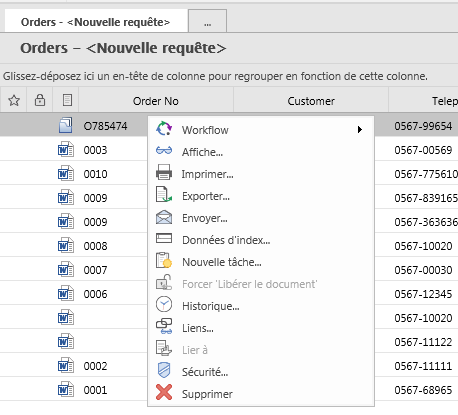
Flujo de trabajo
Iniciar flujo de trabajo (solo se muestra si esta categoría tiene un flujo de trabajo enlazado que puede iniciarse manualmente).
Se mostrarán todos los flujos de trabajo enlazados que pueden iniciarse manualmente y el usuario podrá seleccionar uno para iniciar un flujo de trabajo con los documentos seleccionados.
Enlace a instancias de flujo de trabajo...
Muestra un cuadro de diálogo con todas las instancias de flujo de trabajo accesibles. El botón Enlazar permite establecer un enlace entre el documento y una instancia de flujo de trabajo seleccionada.
Ver
Abre el documento seleccionado en el Visor.
Índices
Edita los datos de índice de uno o varios documentos seleccionados.
Nueva tarea
Abre el cuadro de diálogo Nueva tarea, desde el que el usuario puede crear nuevas tareas y asignarlas a otros usuarios.
Forzar 'Deshacer retirada' (visible cuando el usuario actual tiene permiso Operador de categorías y el documento se ha retirado).
Los usuarios con derechos suficientes (Operador de categorías) pueden deshacer retiradas de documentos. Por ejemplo, si un empleado se ha ido de vacaciones y ha olvidado volver a registrar un documento.
Historial
Muestra el histórico para el documento seleccionado.
Enlaces...
Abre el cuadro de diálogo Objetos enlazados y muestra todos los objetos con los que está enlazado el documento seleccionado.
Enlazar con
Los documentos se pueden enlazar manualmente.
Exportar
Descarga archivos de documentos de Therefore™.
Seguridad
Abre la ventana de seguridad sobre permisos de seguridad para el documento/expediente seleccionado.
Eliminar
Borra el documento seleccionado.
